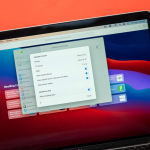Η πρόσβαση σε ορισμένους ιστότοπους μπορεί να είναι ενοχλητική, ανεπιθύμητη ή ακόμη και ακατάλληλη, ειδικά όταν πρόκειται για παιδιά ή εργασία. Αν και το Chrome για Android δεν προσφέρει ενσωματωμένη λειτουργία για αποκλεισμό ιστοσελίδων, υπάρχουν αποτελεσματικοί τρόποι για να το πετύχετε με απλές μεθόδους και εφαρμογές.
1. Χρήση εφαρμογών γονικού ελέγχου
Ο πιο αποτελεσματικός τρόπος είναι μέσω εφαρμογών γονικού ελέγχου όπως:
- Google Family Link: Ιδανικό για τον γονικό έλεγχο. Σας επιτρέπει να περιορίσετε τη χρήση εφαρμογών και ιστοσελίδων σε λογαριασμούς παιδιών.
- Δημιουργήστε έναν λογαριασμό για το παιδί.
- Από τη συσκευή του γονέα, μεταβείτε στο Family Link και επιλέξτε το προφίλ του παιδιού.
- Κάτω από τις ρυθμίσεις του Chrome, μπορείτε να ορίσετε επιτρεπόμενους ή αποκλεισμένους ιστότοπους.
2. Χρήση εφαρμογών αποκλεισμού περιεχομένου
Υπάρχουν εφαρμογές όπως:
- BlockSite
- Safe Browser
- Mobile Security apps (π.χ. Norton, Kaspersky)
Το BlockSite, για παράδειγμα:
- Κατεβάστε το από το Google Play Store.
- Δώστε του τα απαραίτητα δικαιώματα πρόσβασης.
- Προσθέστε τους ιστότοπους που θέλετε να αποκλείσετε.
- Ο αποκλεισμός ισχύει σε όλους τους browsers, συμπεριλαμβανομένου και του Chrome.
3. Αλλαγή DNS με φιλτράρισμα
Μπορείτε να χρησιμοποιήσετε DNS με φίλτρα, όπως το CleanBrowsing ή το OpenDNS.
- Πηγαίνετε στις Ρυθμίσεις > Δίκτυα > Ιδιωτικό DNS.
- Εισάγετε μια διεύθυνση DNS που μπλοκάρει ακατάλληλο περιεχόμενο.
Συμπέρασμα
Αν και το Chrome για Android δεν έχει ενσωματωμένο αποκλεισμό ιστότοπων, μπορείτε να προστατευθείτε ή να ελέγξετε την πρόσβαση με απλές εφαρμογές και ρυθμίσεις. Είτε πρόκειται για προσωπική χρήση είτε για προστασία παιδιών, υπάρχουν αποτελεσματικές λύσεις για κάθε ανάγκη.